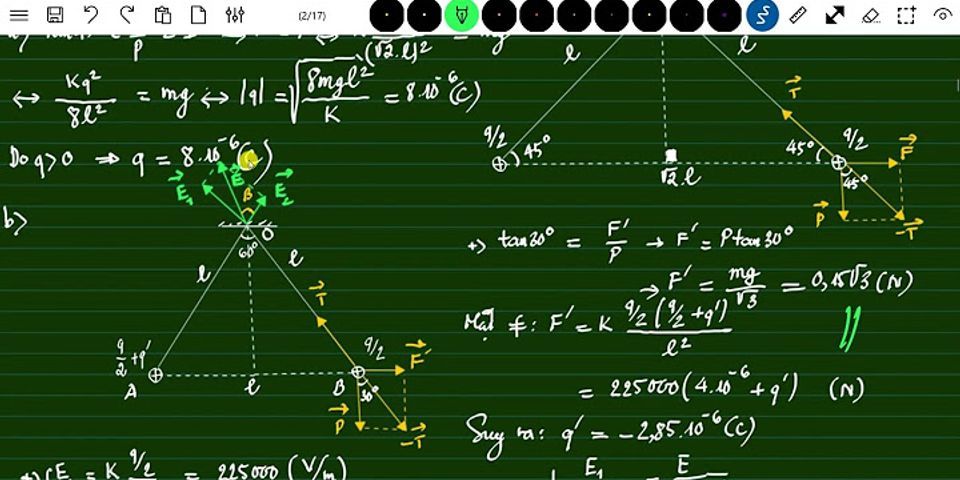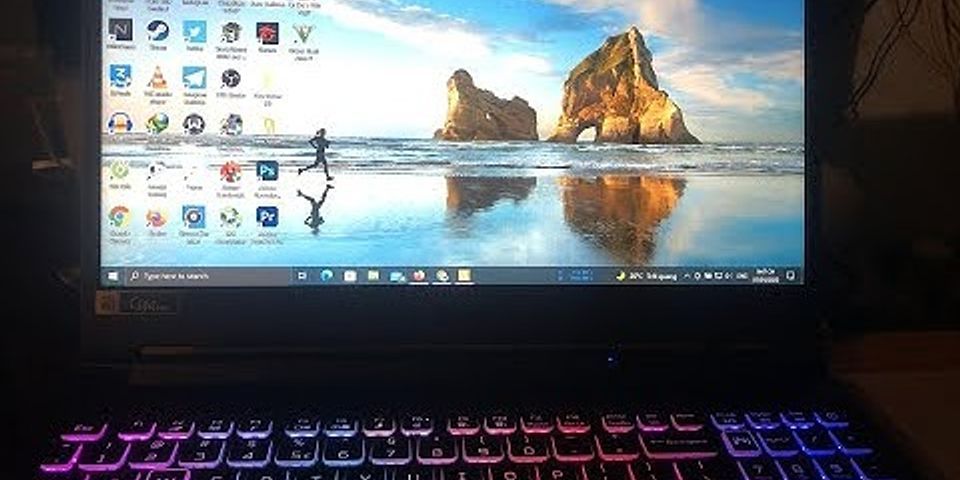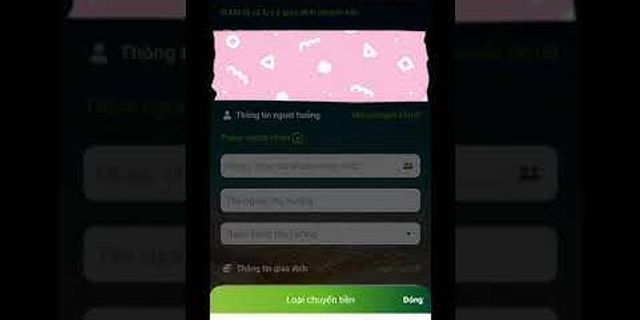Trong các cuộc họp, hội thảo hay sự kiện, để thuyết trình chúng ta thường kết nối máy chiếu với laptop để hiển thị thông tin cho nhiều người xem. Việc cắm dây kết nối từ máy chiếu vào laptop thì ai cũng làm được. Nhưng nếu trường hợp cách làm đó không hiển thị được hình ảnh thì làm sao? Không phải máy chiếu nào cũng có thể kết nối đơn giản như vậy. Nếu bạn gặp trục trặc trong quá trình sử dụng, hay đang loay hoay không biết kết nối máy chiếu với laptop dùng win 10 như thế nào, hãy để Hanoicomputer hướng dẫn các bạn nhé ! Show
Hướng dẫn kết nối máy chiếu với laptop win 10Do các nền tảng cũ như win xp, win 7, giờ đã không được Microsoft hỗ trợ nữa và cũng ít phổ biến hơn tại thời điểm hiện tại nên chúng ta hãy cùng tìm hiểu cách kết nối máy chiếu với laptop chạy win 10 nhé. Đây cũng là nền tảng window được hầu hết mọi người sử dụng hiện tại. Bước 1: Đầu tiên hãy nhớ bật máy chiếu. Bạn ấn 1 lần vào nút công tắc Power, khi thấy đèn báo chuyển sang màu xanh ( hoặc trắng), bóng chiếu bắt đầu có tín hiệu chiếu sáng là máy đã khởi động thành công. Bước 2: Kết nối máy chiếu với laptop. Sau khi khởi động máy chiếu lên, bạn dùng cáp HDMI hoặc VGA của máy chiếu cắm vào cổng kết nối tương ứng trên laptop. Khi cắm nên lưu ý cắm chặt, khít để đảm bảo chất lượng hình ảnh. Khi tháo dây, bạn cũng lưu ý cầm đầu cáp rút ra dứt khoát, không lắc hay bẻ lên bẻ xuống tránh làm cong chân cắm, hỏng cáp kết nối.  Kết nối máy chiếu với laptop qua cổng tương ứng Bước 3: Sau khi kết nối máy chiếu với laptop, nếu máy chiếu vẫn báo không có tín hiệu No Signal bạn cần chọn lại cổng kết nối tương ứng. Nếu kết nối bằng cáp VGA chọn VGA Out, nếu kết nối bằng cáp HDMI chọn HDMI Out. Sau khi kết nối 2 thiết bị lại với nhau thì màn hình laptop sẽ có hiện tượng nháy hình, tự động co lại, hoặc tối đen. Hiện tượng này xảy ra khi máy chiếu đã kết nối với laptop thành công. Cùng với đó do độ phân giải của máy chiếu và laptop không giống nhau nên laptop sẽ tự điều chỉnh khung hình phù hợp để cân bằng giữa 2 thiết bị nên bạn không cần phải lo lắng. Khi thấy hình ảnh chiếu lên giống với màn hình laptop thì nó đã kết nối thành công. Trường hợp không kết nối được thì hình ảnh chiếu lên sẽ chỉ hiện nền xanh, chúng ta sẽ làm tiếp bước 4 dưới đây Bước 4: Sau khi kết nối máy chiếu với laptop, với máy tính Win 10 nhưng chưa hoạt động chúng ta thao tác như sau: Trên màn hình Destop, các bạn click chuột phải, chọn Display settings.  Khi cửa sổ mới hiện ra, hãy kéo xuống dưới và để chọn Detect để tiến hành chọn thiết bị máy chiếu đang kết nối với laptop hiện tại.  Sau đó, để tùy chọn chế độ xuất hình ta có thể ấn phím tắt Windows + P. Khi đó, hệ thống sẽ đưa ra 4 tùy chọn như sau: 
Trên đây là cách kết nối máy chiếu với laptop win 10 mà Hanoicomputer muốn chia sẻ với các bạn. Rất đơn giản đúng không ! Nếu bạn vẫn gặp vấn đề không thể kết nối máy chiếu, hãy liên hệ với chúng tôi để được hỗ trợ nhé !
Máy chiếu đang trở thành vật dụng được sử dụng rộng rãi khắp mọi nơi hiện nay. Tuy nhiên, khi sử dụng máy chiếu thường gặp phải vấn đề màn hình hay bị thu nhỏ. Vậy bạn đã biết cách chỉnh màn hình máy chiếu bị thu nhỏ chưa? Cùng tìm hiểu vấn đề này với chúng tôi ngay bài viết dưới đây.  Chỉnh màn hình máy chiếu bị thu nhỏ Một số nguyên nhân dẫn tới màn hình máy chiếu bị thu nhỏKhi mới dùng máy chiếu, bạn thường sẽ gặp phải một số sự cố trong bật/tắt máy hay điều chỉnh máy sao cho phù hợp. Đồng thời một trong những băn khoăn của nhiều người đó là cách chỉnh màn hình máy chiếu khi bị thu nhỏ. Cùng tìm hiểu một số nguyên nhân làm màn hình máy chiếu bị thu nhỏ sau đây.  Ứng với từng nguyên nhân sẽ có cách chỉnh màn hình máy chiếu bị thu nhỏ Tỷ lệ khung hình của máy chiếuNguyên nhân dẫn tới màn hình máy chiếu bị thu nhỏ đó chính là tỷ lệ khung hình của máy. Máy chiếu thường có những tỷ lệ khung hình khác nhau phù hợp với từng mục đích dùng khác nhau, chẳng hạn như tỷ lệ 4:3 cho trình chiếu tại văn phòng,… Do đó, bạn có thể đang sử dụng nhầm tỷ lệ màn hình cho máy của mình. Khoảng cách đặt máy xaVới mỗi loại máy chiếu, để có thể chiếu full màn hình bạn sẽ phải đặt trong khoảng cách nhất định, theo thông thường sẽ phải đặt từ 3 – 5 mét. Tuy nhiên, những loại máy chiếu khác nhau sẽ có thêm thông số, hỗ trợ cho việc phóng to màn hình từ xa. Đó chính là độ zoom của máy. Máy chiếu không tương thích với thiết bịVới một số thiết bị máy chiếu đời mới hoặc đời quá cũ thì sự cập nhật có thể không phù hợp. Do đó, máy của bạn và thiết bị sẽ không tương thích, dễ xảy ra lỗi khi sử dụng. Đồng thời một trong những lỗi đó chính là màn hình của máy chiếu bị thu nhỏ lại. Hướng dẫn cách chỉnh màn hình máy chiếu bị thu nhỏ đơn giảnSau khi đã biết được những nguyên nhân làm cho máy bị thu nhỏ thì chúng ta sẽ có những cách khắc phục khác nhau. Cùng tham khảo những cách chỉnh màn hình máy chiếu bị thu nhỏ sau đây.  Cách chỉnh màn hình bị thu nhỏ đơn giản, đúng chuẩn Cách điều chỉnh lại tỷ lệ của hình ảnhVới trường hợp màn hình bị thu nhỏ lại do tỷ lệ màn hình, bạn có thể lựa chọn lại tỷ lệ của màn hình theo thứ tự như sau đây:
Cách khắc phục trường hợp màn hình bị thu nhỏ này tương đối dễ dàng, đơn giản, bạn có thể tự thực hiện mà không cần phải nhờ đến các chuyên viên kỹ thuật. Cách phóng to màn hình của máyVới nguyên nhân do vị trí của máy đặt ở quá xa thì bạn sẽ có hai hướng để có thể khắc phục màn hình bị thu nhỏ này như sau:
Tùy vào từng trường hợp cụ thể của nguyên nhân này mà bạn có thể chọn cách khắc phục thứ nhất hoặc thứ hai sao cho phù hợp. Qua đó, giúp bạn khắc phục được tình trạng màn hình bị thu nhỏ một cách hợp lý, nhanh chóng.  Cách phóng to màn hình của máy khi bị thu nhỏ >>> Xem thêm: Cho thuê máy chiếu giá rẻ Cách xử lý khi thiết bị không được tương thíchViệc thiết bị với máy không được tương thích cũng thường hay xảy ra khá phổ biến khi mọi người sử dụng. Với trường hợp này bạn có thể khắc phục theo 2 cách như sau:
Màn hình máy chiếu bị thu nhỏ là một lỗi cơ bản hay gặp phải bạn có thể tự tùy chỉnh và khắc phục được. Với những chia sẻ về cách điều chỉnh màn hình máy chiếu bị thu nhỏ mong rằng giúp bạn khắc phục được nhanh chóng, hiệu quả, đồng thời đem lại một màn hình có độ full đẹp mắt, hoàn chỉnh. Nếu còn điều gì chưa rõ hay muốn tìm hiểu kỹ lưỡng hơn, hãy nhanh tay liên hệ ngay với chúng tôi để được hướng dẫn và tư vấn hỗ trợ một cách chu đáo, nhanh chóng. HOTLINE liên hệ: 0979.142.862. |